Та илгээгч эсвэл цагаас үл хамааран тав хүртэлх товлосон газар, имэйл хаяг, дундын хавтас, өөрийн клоуд бүртгэл болон/эсвэл өөр факсын машин руу дамжуулах тохиргоог хийж болно.
Хэрэв та хүлээн авсан факсыг дамжуулах тохиргоог хийхийг хүсвэл эхлээд дамжуулах хаягуудыг харилцах хаягийн жагсаалт эсвэл клоуд очих газрын жагсаалтад нэмнэ үү. Ямар жагсаалтад бүртгүүлэхийг доорх хүснэгтээс харна уу.
|
Очих газрын төрөл |
Харилцагч |
Үүлэн товлосон газрын жагсаалт |
|---|---|---|
|
э-мэйл хаяг |
✔ |
– |
|
дундын хавтас |
✔ |
– |
|
клоуд бүртгэл |
– |
✔ |
|
өөр факсын машин |
✔ |
– |
Дамжуулах газрын төрлийн дагуу дараах тохиргоог хийнэ үү.
Шуудангийн серверийг тохируулах
Дундын сүлжээний хавтас тохируулах
Клоуд үйлчилгээгээ факс дамжуулах газар болгон ашиглах тохиргоо
Өнгөт баримтыг өөр факсын машин руу шилжүүлэх боломжгүй. Шилжүүлж чадаагүй баримтууд гэж ангилагдана.
Мөн принтерийн хянах самбарыг ашиглаж байхдаа та Web Config ашиглаж шилжүүлэх тохиргоо хийж факс хүлээн авах боломжтой. Fax таб > Хадгалах/Дамж тохиргоо > Нөхцөлгүй Хадгалах/Дамжуулах-ийг сонгоод дараа нь Fax Output-д дамжуулах товлосон газрын тохиргоо хийж болно.
Мөн та хүлээн авсан факсыг нэг дор хэвлэж бас/эсвэл хадгалж болно. Fax Output дэлгэц дээр дээд дурьдсан тохиргоог хийнэ үү.
Принтерийн хянах самбар дээрээс Тохиргоо-ийг сонгоод дараа нь Принтерийн тохиргоо > Факсын тохиргоо-ийг сонго.
Хүлээн авах Тохиргоо > Хадгалах/Дамж тохиргоо > Нөхцөлгүй Хадгалах/Дамжуулах-г сонго.
Мессеж гарч ирвэл, агуулгыг шалгаж, дараа нь ЗА товш.
Та тав хүртэлх дамжуулах товлосон газрыг тохируулж болно.
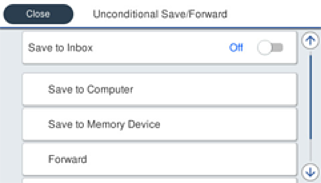
 Явуулах сонго.
Явуулах сонго.
 Тийм сонго. Түүний оронд баримтыг шилжүүлэхийн зэрэгцээ автоматаар хэвлэхийн тулд Тийм Хэвлэх-г сонгоно.
Тийм сонго. Түүний оронд баримтыг шилжүүлэхийн зэрэгцээ автоматаар хэвлэхийн тулд Тийм Хэвлэх-г сонгоно.
 Очих газар > Бичилт нэмэх-г сонгоод, дараа нь харилцах хаягийн жагсаалт эсвэл клоуд очих газрын жагсаалтаас дамжуулах газруудыг сонгоно уу. Та тав хүртэлх шилжүүлэх газрыг зааж болно.
Очих газар > Бичилт нэмэх-г сонгоод, дараа нь харилцах хаягийн жагсаалт эсвэл клоуд очих газрын жагсаалтаас дамжуулах газруудыг сонгоно уу. Та тав хүртэлх шилжүүлэх газрыг зааж болно.
Жагсаалтыг солихын тулд  дээр товшиж,
дээр товшиж,  (Үүлэн товлосон газрын жагсаалт)-г сонго, эсвэл
(Үүлэн товлосон газрын жагсаалт)-г сонго, эсвэл  -г товшиж,
-г товшиж,  (Харилцагч)-г сонго.
(Харилцагч)-г сонго.
 Шилжүүлэх газрыг сонгож дуусаад Хаах дээр товш, дараа нь Хаах дээр товш.
Шилжүүлэх газрыг сонгож дуусаад Хаах дээр товш, дараа нь Хаах дээр товш.
 Дамжуулалт амжилтгүй болсон үеийн сонголтууд дотроос дамжуулалт амжилтгүй болсон үед хүлээн авсан бичиг баримтыг хэвлэх эсвэл принтерийн Шуудан-т хадгалах эсэхээс сонго.
Дамжуулалт амжилтгүй болсон үеийн сонголтууд дотроос дамжуулалт амжилтгүй болсон үед хүлээн авсан бичиг баримтыг хэвлэх эсвэл принтерийн Шуудан-т хадгалах эсэхээс сонго.
 ЗА-г товш.
ЗА-г товш.
Шуудан дүүрэхэд факс хүлээн авах боломжгүй болно. Баримтыг шалгасны дараа шуудангийн хайрцагаас устгах хэрэгтэй. Шилжүүлэлт амжилтгүй болсон баримтын тоо нь бусад боловсруулагдаагүй ажлуудын хамтаар нүүр дэлгэцийн  дээр харагдана.
дээр харагдана.
Дамжуулах явц дуусахад дамжуулах факсын үр дүнгийн талаар мэдэгдэхийг хүссэн хүмүүстээ имэйл илгээхээр принтерийг тохируулж болно. Шаардлагатай бол И-мэйл мэдэгдэл-ийг сонгоод явцыг тохируулаад дараа нь харилцах жагсаалтаас мэдэгдэл илгээхийг хүссэн товлосон газраа сонгоно.
Хаах дарж Нөхцөлгүй Хадгалах/Дамжуулах тохиргоог гүйцээ.
Энэ нь факс хүлээн авахаар нөхцөлгүй дамжуулах тохиргоо хийхийг гүйцээнэ. Та шаардлагатай бол Түгээмэл Тохиргоонууд-ийг тохируулж болно. Дэлгэрэнгүйг Хадгалах/Дамж тохиргоо цэс дотроос Түгээмэл Тохиргоонууд-ийн тайлбарыг үз.
Хэрэв та сүлжээн дэх дундын хавтас, э-мэйл хаяг эсвэл клоуд бүртгэлийг дамжуулах газраар сонгосон бол, зургийг хүлээн авах газарт илгээх боломжтой эсэхийг шалгахыг зөвлөж байна.
Сканнер дах > И-мэйл, Сканнер дах > Сүлжээний хавтас/FTP-г принтерийн хянах самбараас сонгож, хүлээн авах газрыг сонгоод сканнердаж эхэлнэ.
Хэрэв та клоуд бүртгэлийг сонгосон бол факсын хайрцагт хадгалсан зургийг хүлээн авах газарт дамжуулж шалгаж үзэх боломжтой. Принтерийн хянах самбараас Факсын хайрцаг-г сонго. Сканнердсан зураг хадгалагдсан факсын хайрцагт  (Урьдчилан харах цэс) > Дамжуулах (Үүлэн) гэснийг сонгоод, хүлээн авах газрыг сонгоод дамжуулж эхэлнэ.
(Урьдчилан харах цэс) > Дамжуулах (Үүлэн) гэснийг сонгоод, хүлээн авах газрыг сонгоод дамжуулж эхэлнэ.